Legacy BIOS和UEFI介绍
在尝试将Windows 10从Legacy BIOS转换为UEFI之前,我们先来了解一些基础知识,Legacy BIOS和UEFI是两种不同的引导方式,主要区别在于它们的固件用于查找引导目标的过程不同。固件是充当硬件(主板)和操作系统之间接口的软件。
Legacy BIOS是BIOS固件使用的引导过程。
当电脑开机时,BIOS会执行开机自检 (POST)。完成后,固件会将每个存储目标的第一个扇区加载到内存中并扫描它以查找有效的MBR(主引导记录)。如果找到,固件会将执行传递给MBR(主引导记录)中的引导加载程序代码,该代码使用户能够选择要从中引导的分区。
如果在当前设备上没有找到有效的MBR(主引导记录),它将进入引导程序中的下一个。如果在所有已安装的可启动设备上都找不到有效的MBR(主引导记录),则Windows无法启动。
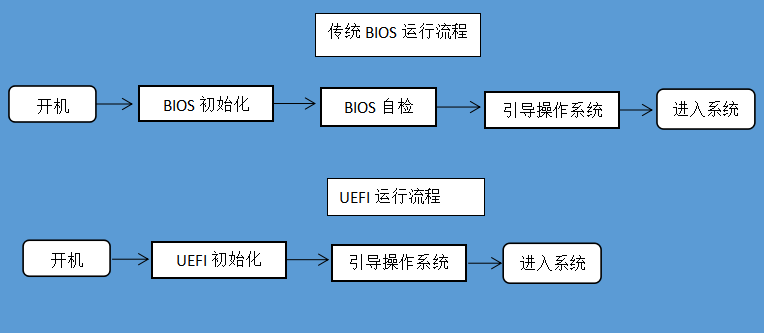
UEFI Boot是Unified Extensible Firmware Interface的缩写。
它被认为是Legacy BIOS的继任者,其优势在于可以提高电脑开机后,进入操作系统的启动速度。UEFI引导中的固件会保留一个名称为EFI服务分区的有效引导卷列表。
在开机自检(POST)过程中,UEFI固件将扫描您机器上的所有可引导存储设备以查找有效的GPT,并找到一个EFI服务分区以进行引导。如果没有找到任何EFI引导分区,固件将返回Legacy BIOS引导方法。如果这两种方法都不起作用,则Windows 将无法启动。
为什么要将Win10从Legacy BIOS转换为UEFI?
综上所述,相信大家应该知道什么是Legacy BIOS和UEFI,以及它们在 Windows启动过程中是如何工作的。那么,为什么有些用户想要将Windows 11、10、8、7 从Legacy BIOS引导模式转换为UEFI引导模式呢?这可能是因为UEFI比BIOS具有以下优势:
- UEFI允许用户处理超过2TB的硬盘,而Legacy BIOS不能,因为UEFI使用GPT(全局唯一标识分区表)磁盘,但Legacy BIOS使用MBR(主引导记录)磁盘。
- UEFI在GPT(全局唯一标识分区表)磁盘上最多支持128个主分区,而BIOS在MBR(主引导记录)磁盘上最多可以有4个主分区。
- UEFI固件经过各种优化和增强,比BIOS启动速度更快。
- UEFI支持安全启动,可以防止启动时病毒加载。
从Legacy BIOS转换为UEFI(无需重装)
在将Legacy BIOS转换为UEFI之前,您应该确保您的主板支持EFI/UEFI。然后将安装了Windows 10的磁盘从MBR转换为GPT,因为UEFI使用GUID分区表 (GPT) 而旧版BIOS使用MBR分区表。最后,在BIOS设置中将引导模式从Legacy BIOS升级到UEFI。具体步骤如下:
✍ 注意:
只有64位的Windows 11、Windows 10、Windows 8或Windows 7可以从 GPT磁盘启动并使用UEFI启动模式。所以,请先确认您的电脑主板支持UEFI或EFI启动且系统为64位,如果不支持,请升级系统。
步骤1. 将MBR转换为GPT而不丢失数据
要将系统盘从MBR转换为GPT,可以进入WinRE环境,使用Windows内置的DiskPart命令行。但是,这将删除所有分区和数据,并且操作系统也将被删除。这样的话您必须在转换后从头开始安装操作系统。如果您想在不丢失数据和不重新安装操作系统的情况下将传统bios升级uefi,您可以使用傲梅分区助手。
该软件可以在不删除任何现有分区的情况下,将磁盘转换为MBR或GPT。您可以点击上面的按钮下载它并按照步骤完成任务。
1. 打开傲梅分区助手,在主界面右键单击要更改的磁盘,然后选择“转换成GPT磁盘”。
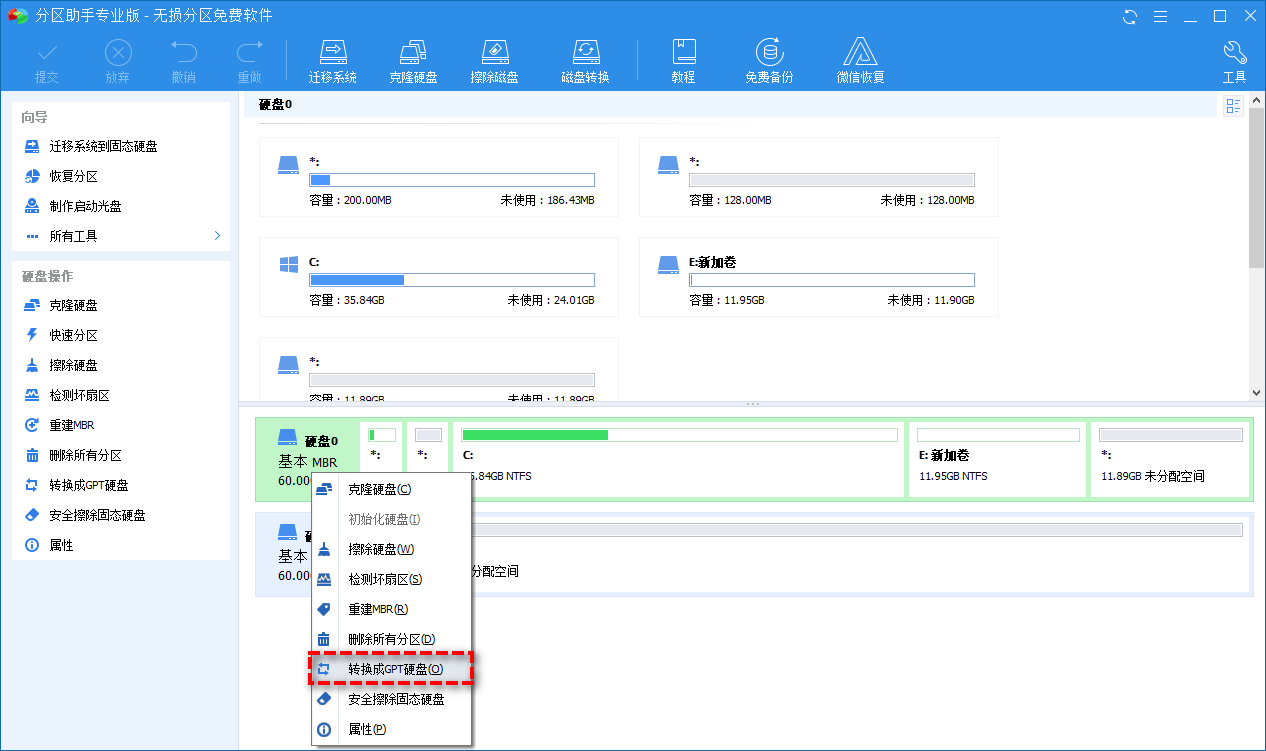
2. 在弹出的确认窗口中单击“确定”。
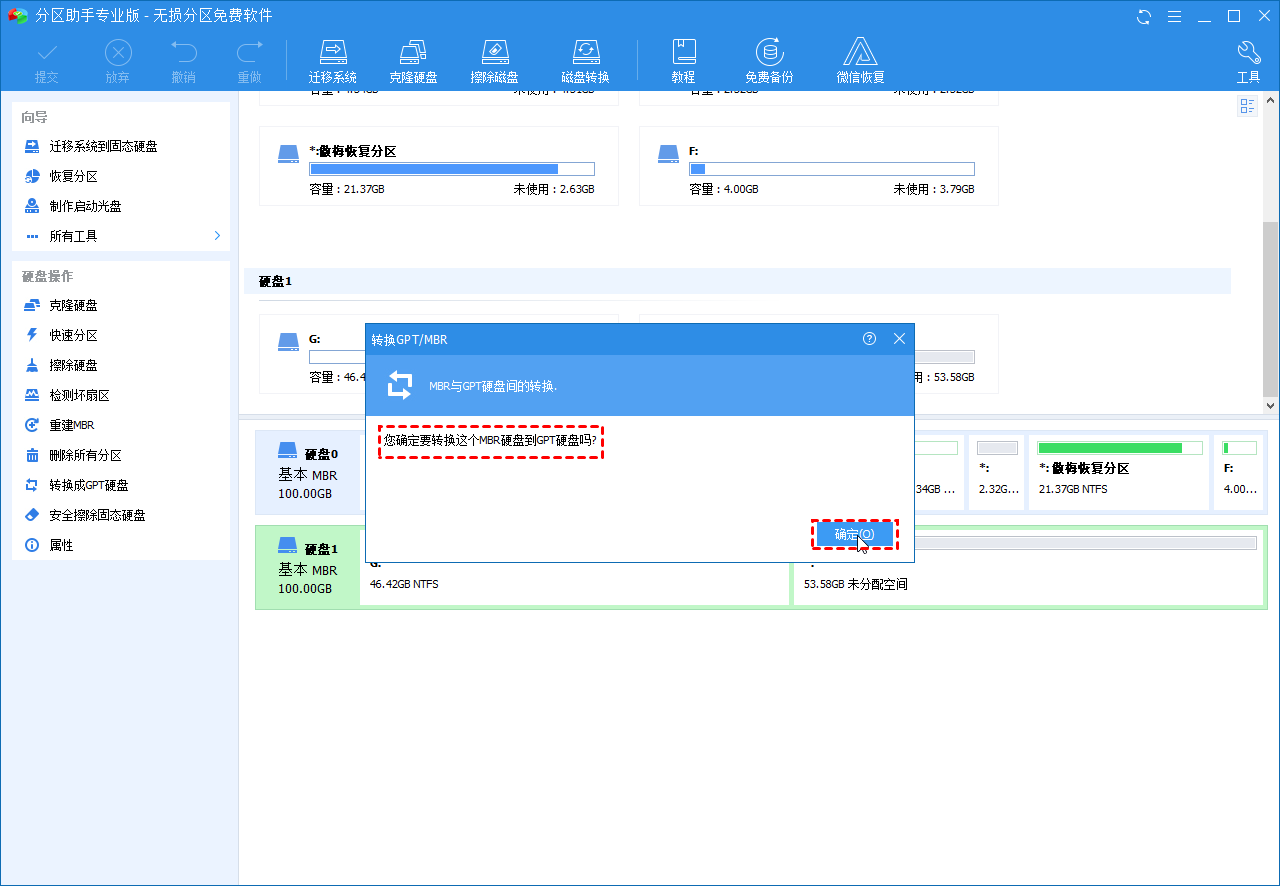
3. 单击左上角的“提交”然后选择“执行”以完成该过程。
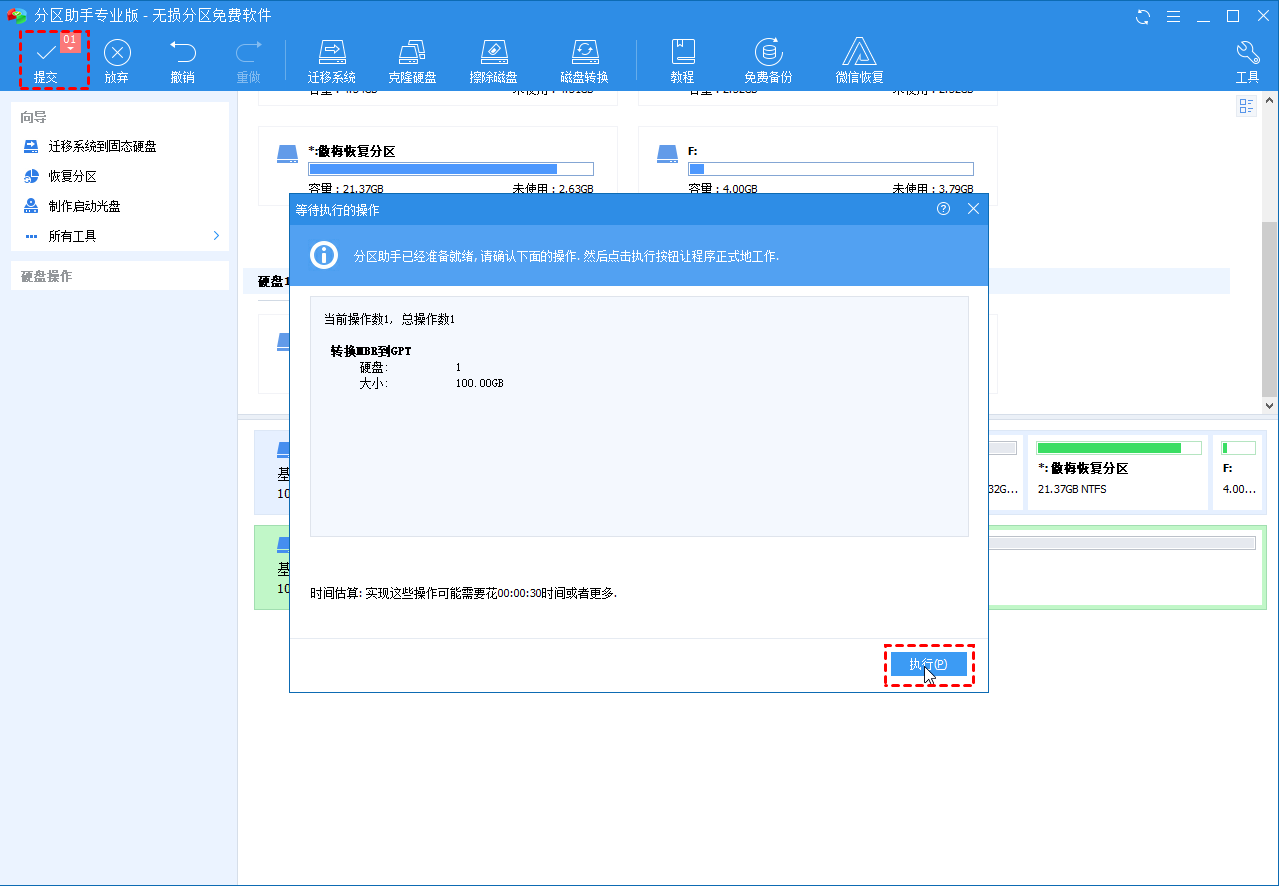
然后计算机将在Win PreOS模式下完成操作。
步骤2. 将Windows 10从Legacy BIOS转换为UEFI
将Windows 10系统盘从MBR转换为GPT后,现在需要重新启动系统,启动进入BIOS并选择UEFI固件。
✍ 注意:
如果您在转换后没有将固件从BIOS切换到UEFI,则无法启动操作系统。
1. 开启电脑,开机时连续按特定键进BIOS设置菜单。
2. 当BIOS屏幕出现提示时,按F2访问BIOS Setup Utility(BIOS设置实用程序)。片刻之后,将出现BIOS SETUP UTILITY页面。
3. 在BIOS SETUP UTILITY页面中,导航到顶部菜单栏上的“Boot”选项卡。
4. 启动菜单屏幕出现。选择UEFI/BIOS Boot Mode并使用“+/-”键将其设置更改为UEFI。
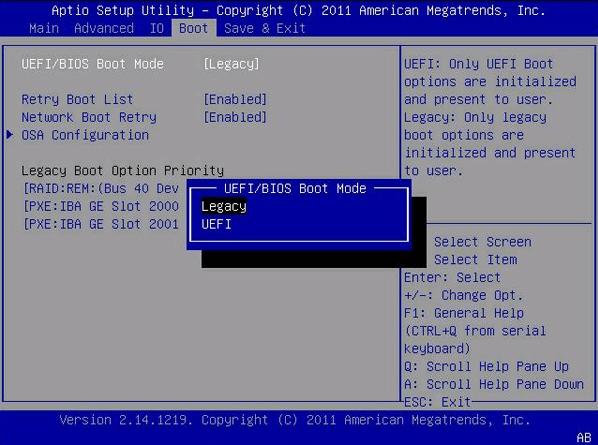
5. 按“F10”键保存更改并退出BIOS。
结论
因此,傲梅分区助手帮助您轻松实现从Legacy BIOS转换为UEFI而不丢失数据或不重新安装操作系统。对于旧主板不支持UEFI启动的情况,我们也可以通过傲梅分区助手的系统迁移功能,将MBR系统迁移到GPT磁盘上,这样便可以在新主板上直接启动(需要Windows 11/10/11系统)。
除此之外,它还可以帮助您将FAT32转换为NTFS, 无需重启计算机即可扩展NTFS系统驱动器, 修复损坏的MBR等。
